De Windows 10 22H2 update is te downloaden en te installeren via Windows-update. De 22H2 update voor Windows 10 is sinds half Oktober beschikbaar voor iedereen.
Als de 22H2 update voor Windows 10 beschikbaar is, dan kunt u de update installeren op uw computer.
In dit artikel leest u 3 verschillende manieren waarop u de Windows 10 onderdelen 22H2 update naar uw computer kunt downloaden en installeren. De voorkeur gaat uit om te updaten via Windows-update. Mocht dit niet lukken, dan kunt u gebruik maken van de update assistent of het Windows 10 22H2 ISO bestand gebruiken.
Meld u dan aan voor onze nieuwsbrief.
3 manieren om Windows 10 22H2 te installeren op uw PC
Windows 10 22H2 installeren via Windows update
De simpelste manier om Windows 10 22H2 naar uw computer te downloaden en te installeren is via Windows update. Als de update beschikbaar is ziet u in Windows 10 een melding dat er een onderdelen update 22H2 beschikbaar is om te downloaden en installeren.
Om Windows 10 22H2 via Windows update te installeren klikt u met de rechtermuisknop op de Startknop. In het menu klik op Instellingen. Klik vervolgens op “Bijwerken en beveiliging” en hierna op “Windows update”.
In Windows update controleert u of de 22H2 update beschikbaar is door op de “Naar updates zoeken” te klikken.
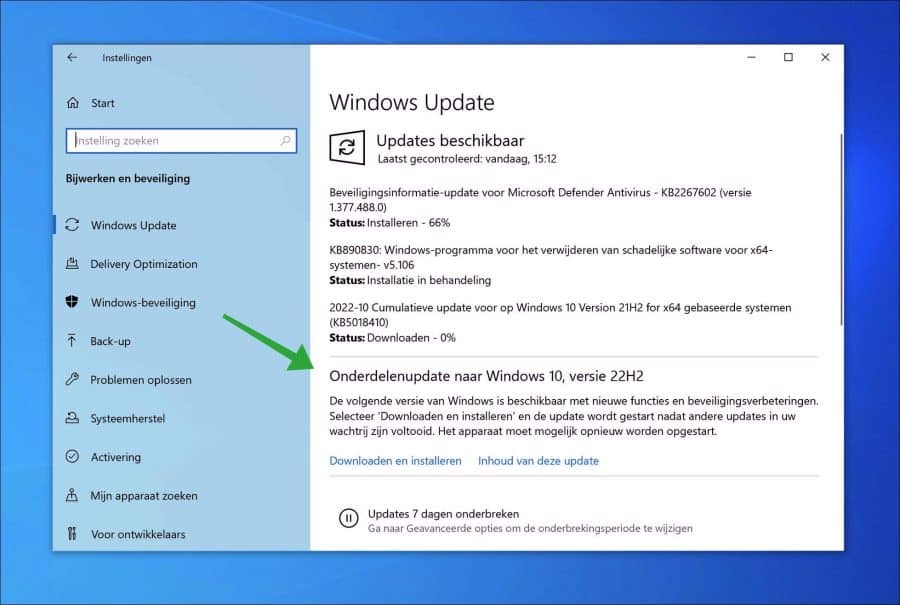
Als de onderdelen update naar 22H2 beschikbaar is klikt u op “Downloaden en installeren”.
Optioneel: Indien u problemen ondervind met Windows update, dan leest u het volgend artikel.
Windows 10 22H2 downloaden via Update assistent
Om een update geforceerd te installeren kunt u de update assistent gebruiken. Dit hulpmiddel kan u helpen om de laatste 2022 update voor Windows 10 te installeren.
Open de volgende website: Download Windows 10 (microsoft.com). Klik vervolgens op “Update” om de update assistent te downloaden. Na het downloaden start u de update assistent en werkt u Windows 10 bij naar de 2022 update (22H2).
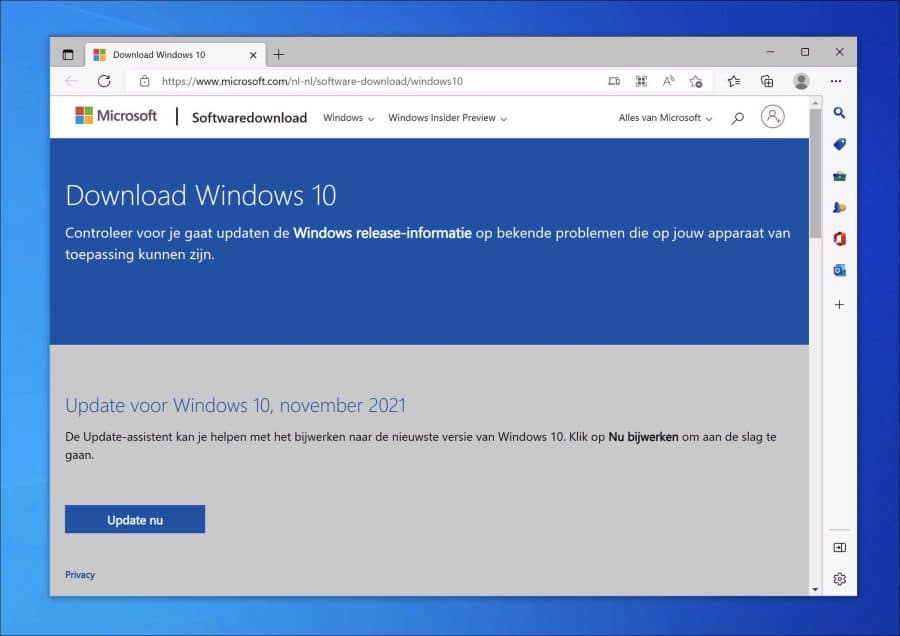
Windows 10 22H2 ISO-bestand downloaden
Het Windows 10 22H2 ISO-bestand kunt u downloaden op het moment dat het beschikbaar is op de website van Microsoft. Dit ISO bestand kunt u gebruiken om de 22H2 update op USB te plaatsen en daarmee een computer te installeren met of zonder behoud van bestanden.
Het Windows 10 22H2 ISO-bestand kunt u downloaden via: https://www.microsoft.com/nl-nl/software-download/windows10ISO
Selecteer de gewenste Windows 10 versie. Selecteer daarna de producttaal en download Windows 10 22H2 voor 32-bit of 64-bit.

Na installatie kunt u dit ISO-bestand gebruiken om de Windows 10 PC vanaf USB te installeren.
Ik hoop u hiermee geholpen te hebben. Bedankt voor het lezen!

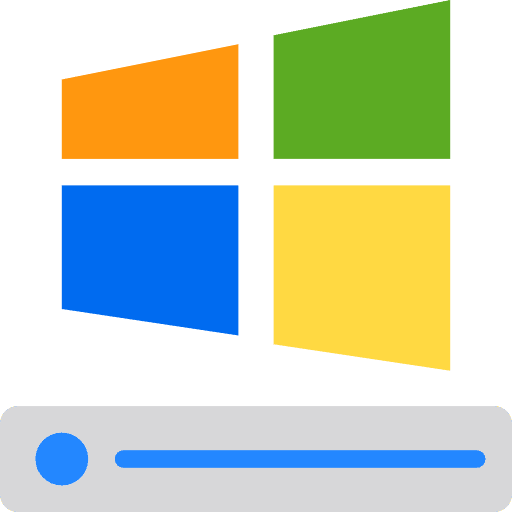
LET OP: als je kiest voor de .iso versie, gebruik een USB stick of externe schijf waar niets van belang opstaat. Het Iso bestand wist namelijk alles en maakt zelfs het volume kleiner (in mijn geval van 3TB naar 32GB). Via Fat32 formattering en hertoewijzing van de 3TB wel weer te redden. Maar alle andere info is verdwenen. Gelukkig had ik nog een backup. Via Windows krijg je wél die waarschuwing, maar via internet download van windows niet (in mijn geval).
Ge zijt gewaarschuwd 😉
TOP, dankjewel voor de toevoeging!